إذا كنت ترغب في الاستمتاع براحة البال عند إدارة كلمات المرور ومعلومات تسجيل الدخول ، تثبيت مدير كلمات المرور. ستهتم هذه الأدوات بكل شيء حتى تتمكن من التركيز على المهام الأكثر أهمية. حسنًا ، إذا قررت مؤخرًا أن 1Password هو الخيار الأفضل لاحتياجاتك ، فاتبع الخطوات أدناه لاستيراد كلمات المرور الخاصة بك من Chrome إلى 1Password.
كيف يمكنني استيراد كلمات المرور من Chrome إلى 1Password؟
⇒ ملاحظات مهمة:
- لا يمكنك استيراد معلومات بطاقة الائتمان والعناوين والبيانات الأخرى. يمكنك فقط استيراد كلمات المرور الخاصة بك.
- سيقوم 1Password تلقائيًا بتحويل كلمات مرور Chrome الخاصة بك إلى عمليات تسجيل دخول 1Password.
- يمكنك استيراد بيانات تسجيل الدخول الخاصة بك فقط على 1Password.com.
- قبل تصدير كلمات مرور Chrome الخاصة بك ، تأكد من تعطيل جميع ملحقاتك لتجنب مشكلات التداخل غير المرغوب فيها.
خطوات لنقل كلمات المرور من Chrome إلى 1Password
- قم بتشغيل Google Chrome ، وانقر فوق قائمة المتصفح وانتقل إلى إعدادات.
- ثم حدد كلمات السر وانقر على النقاط الثلاث.
- اذهب إلى تصدير كلمات المرور لتصدير قائمة كلمات المرور المحفوظة الخاصة بك.
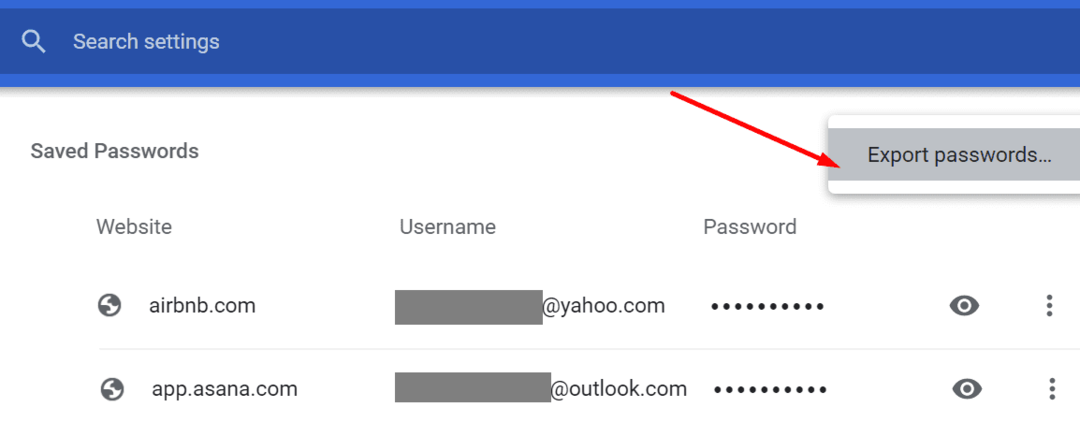
- أدخل كلمة مرور الكمبيوتر أو استخدم المصادقة ببصمة الإصبع لتأكيد الإجراء.
- يمكنك الآن حفظ ملف كلمة المرور على سطح المكتب الخاص بك.
- بعد ذلك ، قم بتسجيل الدخول إلى حسابك على 1Password.com.
- ثم حدد اسم المستخدم الخاص بك واضغط على يستورد اختيار.
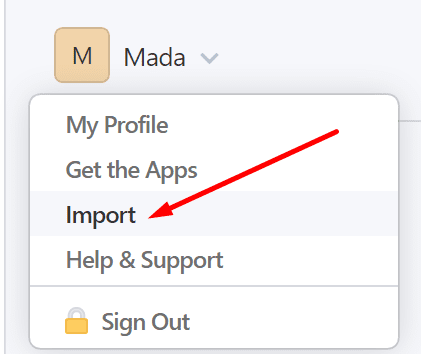
- حدد Chrome عند سؤالك عن مصدر البيانات.
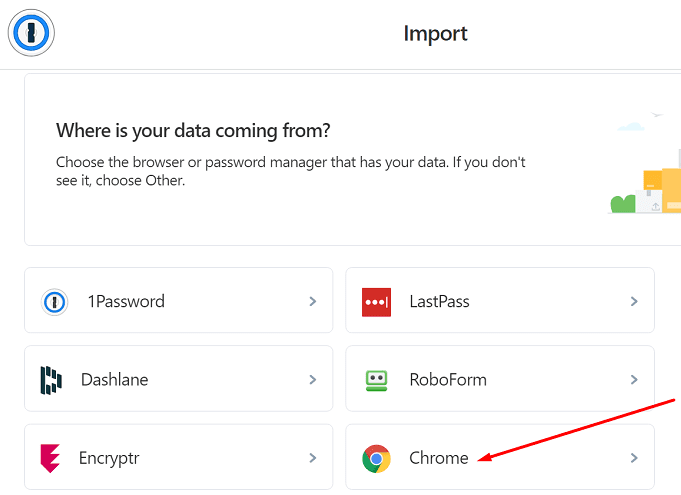
- حدد المخزن الذي تريد استخدامه لاستيراد معلومات تسجيل الدخول الخاصة بك. نظرًا لأننا نتحدث عن البيانات الشخصية ، حدد شخصي.
- حدد موقع "قم بتحميل ملف CSV الخاص بك"وسحب ملف CSV من سطح المكتب إلى مستطيل التحميل.
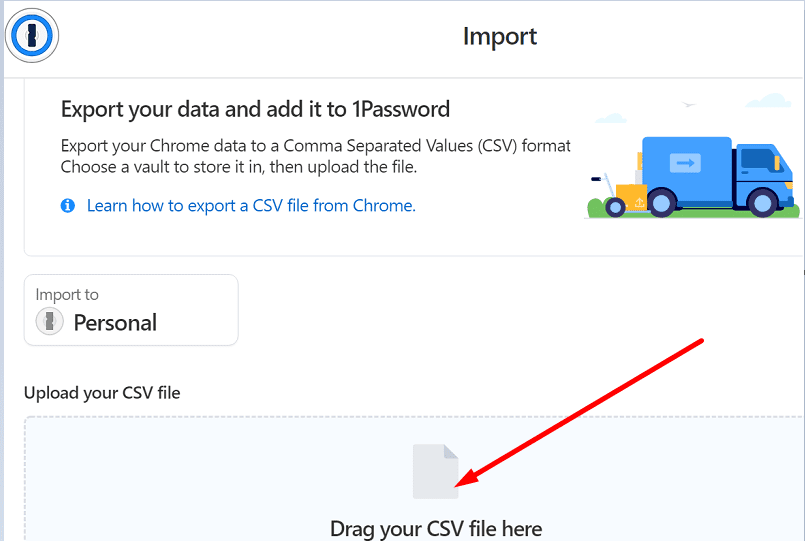
أحسنت صنعًا ، يمكنك الآن تكليف 1Password لمساعدتك في عملية تسجيل الدخول عبر جميع حساباتك. هناك شيئين آخرين عليك القيام بهما.
أولاً ، انتقل إلى إعدادات Chrome ، وحدد كلمات السر، وتعطيل تقدم لحفظ كلمات المرور.

بعد ذلك ، تأكد من استيراد جميع كلمات المرور الخاصة بك بنجاح إلى 1Password. إذا كانت هذه هي الحالة ، يمكنك الآن حذف جميع كلمات المرور الخاصة بك من Chrome. استخدم أداة واحدة فقط لإدارة كلمات المرور في كل مرة لتجنب الأخطاء والأخطاء في تسجيل الدخول.
استنتاج
يعد نقل كلمات المرور الخاصة بك من Chrome إلى 1Password عملية سهلة المتابعة. أولاً ، تحتاج إلى تصدير كلمات مرور Chrome إلى سطح المكتب. يمكنك بعد ذلك تحميل الملف إلى ملف يستورد قسم من حساب 1Password الخاص بك. كيف سارت عملية استيراد كلمة المرور بالنسبة لك؟ شارك بأفكارك في التعليقات أدناه.